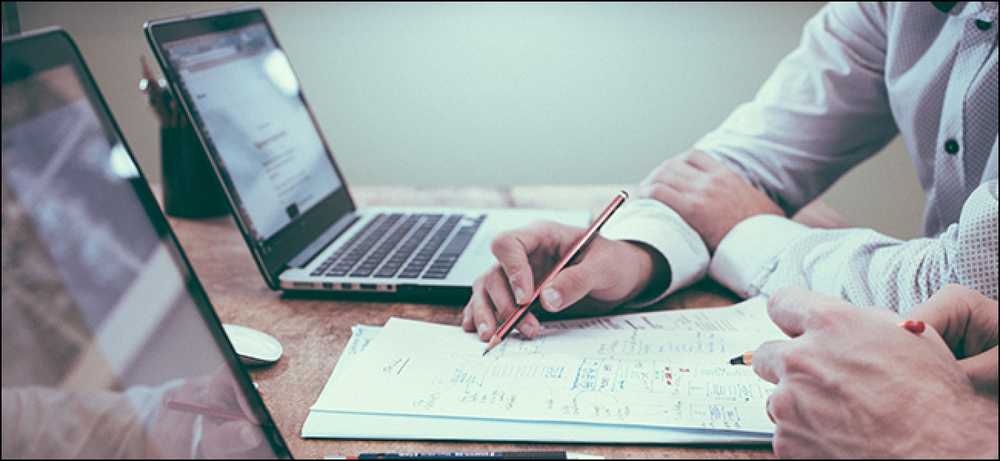Kaj je Launchpad OS X in kako deluje?

Če ste novi v OS X ali če niste in ste preprosto navadeni, da vse pripnete na Dock, ste se morda spraševali, kaj je Launchpad, kaj počne in kako ga uporabljati..
Launchpad, zaradi pomanjkanja boljše primerjave, lahko zamislimo kot OS X ekvivalent domačega zaslona iOS-a, kar pomeni, kako zaženete iOS aplikacije. Pravzaprav je to tisto, kar je Launchpad, zaganjalnik aplikacij in podobno kot njegov ekvivalent iOS, podoben videzu in funkciji. Če ste tradicionalni uporabnik operacijskega sistema Windows, lahko Launchpad uporabite kot nek začetek, ki ga ne potrebujete.
Če želite odpreti Launchpad, lahko kliknete njegovo ikono Dock.

Če uporabljate prenosni računalnik Apple, stisnite sledilno ploščico s tremi prsti in palcem ali pa uporabite določen gumb Launchpad na tipkovnici (znan tudi kot F4). Če ste ninjo na tipkovnici, uporabite Spotlight in jo vnesite!

Ko boste odprli, boste videli, da so vse aplikacije razporejene v urejenih vrsticah po sedem. Aplikacije lahko premikate in jih uredite, da vam bodo bolje razumeli. Samo kliknite in zgrabite ikono aplikacije in jo povlecite na novo lokacijo.

Upoštevajte, da na dnu vidite navigacijske pike. To so strani. Če se želite premikati med stranmi, lahko z dvema prstoma na sledilni ploščici povlečete levo in desno, kliknete piko na dnu strani ali pa na tipkovnici uporabite »Command + left / right arrow«.
Če želite zagnati aplikacijo, kliknite ikono ali uporabite puščične tipke na tipkovnici za krmarjenje in »Enter« za zagon. Ne pozabite uporabiti levo ali desno puščico, da se premikate po strani, in »Command + arrow« za premikanje med stranmi.
Če iščete določeno aplikacijo ali skupino aplikacij, lahko uporabite funkcijo iskanja na vrhu strani. V tem primeru v našem sistemu prikažemo vsako aplikacijo, osredotočeno na Microsoft.

Vse aplikacije, ki jih namestite, se samodejno prikažejo v lansirnem oknu, nove aplikacije, nameščene v trgovini Mac App Store, pa dobijo iskreno obravnavo.

Vsako aplikacijo, ki jo namestite iz trgovine Mac App Store, lahko odstranite tako, da kliknete in držite gumb miške, dokler se aplikacije ne pretresejo in se v zgornjem levem kotu prikaže majhen X, tako kot na iOS-u. Če kliknete, bo program X odstranil.

Upoštevajte, da je treba vse aplikacije, ki jih namestite z bolj tradicionalno metodo Mac (namestitev datoteke .DMG in nato povlečete aplikacijo v mapo Aplikacije), odstraniti na enak način (povlecite jih iz mape Aplikacije v koš). Možnost odstranjevanja aplikacij iz Launchpada je strogo Mac App Store perk.
Organiziranje aplikacij in ustvarjanje skupin
Med življenjsko dobo vašega Mac-a boste nedvomno namestili na desetine aplikacij in sčasoma boste imeli stran na stran v Launchpadu.
Aplikacije lahko premikate in jih organizirate v program, ki deluje za vas. Kliknite in povlecite ikono na drugo mesto ali stran. Če želite ustvariti ločeno stran samo za nekaj izbranih aplikacij, lahko povlečete ikono nad zadnjo stran in odpre se nova. To deluje do neke mere, vendar je še vedno lahko nekoliko okorno.
Še bolje, če želite svoje aplikacije razvrstiti v skupine, lahko konsolidirate prostor, da se vaš lansirni pult ne raztegne za stran za stranjo. Če želite ustvariti novo skupino aplikacij (Apple jo imenuje Launchpad Folders), preprosto povlecite eno ikono na drugo. Aplikacije bodo združene in lahko kliknete naslov, da ga spremenite, kar želite.

Če želite razpustiti skupino aplikacij, morate iz nje povleči vsako ikono.
Če želite izklopiti Launchpad, lahko pritisnete »Escape« ali tapnete tipko Launchpad na tipkovnici. Prav tako lahko kliknete kjer koli zunaj ikone aplikacije, uporabite preklopnik za aplikacije ali iztisnete na sledilno ploščico s tremi prsti in palcem.
Uporaba orodja Launchpad je lahko čistejši in učinkovitejši način za zagon aplikacij, kot je preprosto pripenjanje zadnjega v Dock ali z uporabo mape Applications. Verjetno ni tako hiter kot pri uporabi programa Spotlight, toda za uporabnike, ki raje navigirajo z miško ali za tiste, ki so rutinski uporabniki iOS-a, se lahko Launchpad počuti veliko bolj znano in udobno.
Ali redno uporabljate Launchpad? Ali imate kakšne nasvete ali trike za dodajanje? Povratne informacije vabimo v naš forum za razprave.